
Vo svete zariadenia so systémom Android v priebehu rokov programovej platformy sa zhromaždilo obrovské množstvo širokej škály zástupcov. Medzi nimi sú výrobky, ktoré priťahujú spotrebiteľa, predovšetkým ich nízke náklady, ale zároveň schopnosť vykonávať základné úlohy. Allwinner je jedným z najobľúbenejších hardvérových platforiem takýchto zariadení. Zvážte možnosti firmvéru tabletových počítačov postavených na základe Allwinner A13.
Zariadenia na Allwinner A13, pokiaľ ide o možnosť vykonávania operácií s programom, ktorá je obsiahnutá v niekoľkých funkciách, ktoré majú vplyv na úspech firmvéru, to znamená, že práca všetkých hardvérových a softvérových komponentov je riadne spôsobená jeho výsledkom. V mnohých ohľadoch, pozitívny účinok preinštalovania softvéru závisí od správnej prípravy nástrojov a potrebných súborov.
Manipulácie vykonávané používateľmi s tabletom v nižšie uvedených pokynoch môžu viesť k negatívnym dôsledkom alebo absencii očakávaného výsledku. Všetky akcie vlastníka zariadenia sú na vlastné riziko. Správa zdrojov nenesie žiadnu zodpovednosť za prípadné poškodenie zariadenia!
Príprava
Vo väčšine prípadov, možnosť blikajúceho tabletu na Allwinner A13, užívateľ si myslí, že v čase straty zariadenia pracovnej kapacity. Inými slovami, zariadenie sa nezapne, zastaví načítanie, zavesenie na šetrič obrazovky atď.
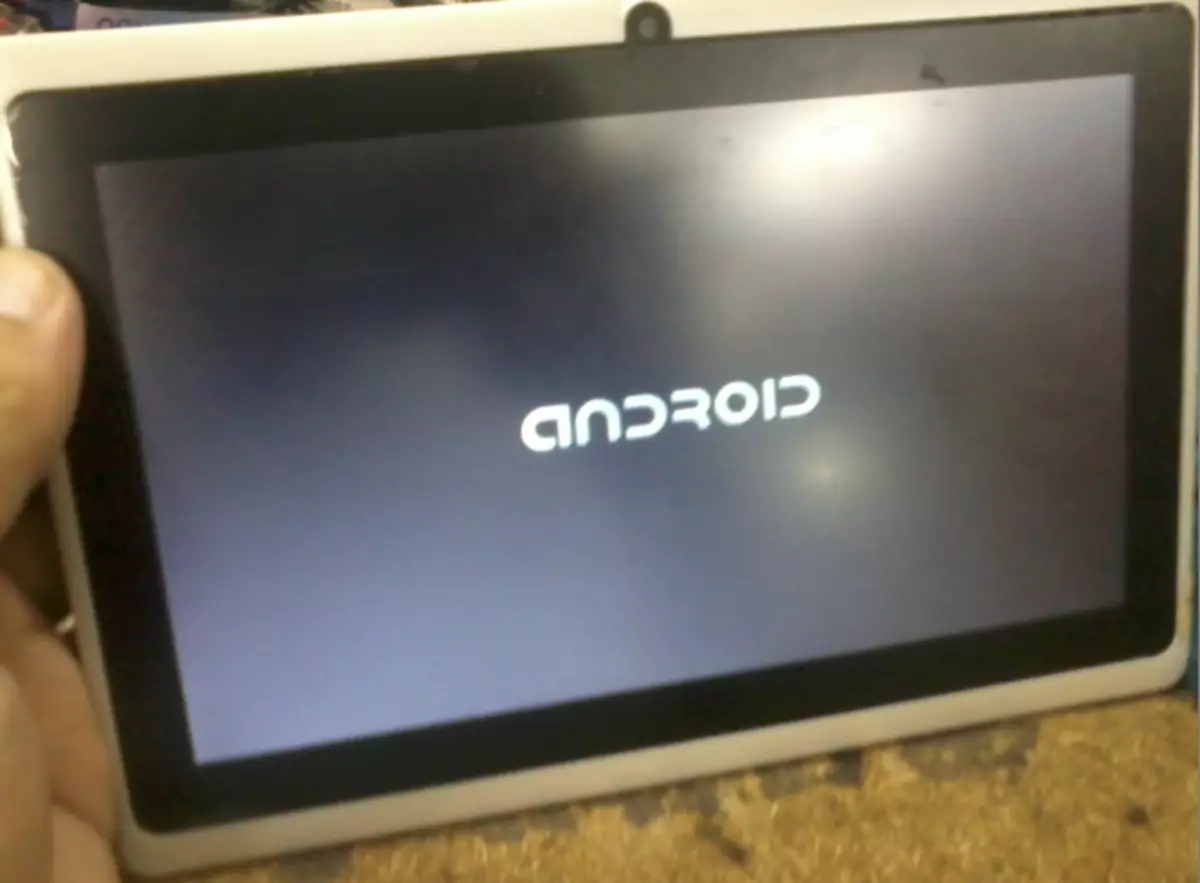
Situácia je pomerne bežná a môže vzniknúť v dôsledku rôznych užívateľských akcií, ako aj zlyhania softvéru, ktoré sa prejavujú z dôvodu bezschopnosti vývojárov firmvéru pre tieto výrobky. Problém je najčastejšie opravený, je dôležité jasne splniť pokyny na obnovu.
Krok 1: Zistiť model
To by sa zdalo, že jednoduchý krok môže byť ťažké kvôli prítomnosti obrovského množstva zariadení "noname", ako aj veľký počet falzifikátov v rámci známych značiek.
No, ak sa tableta na Allwinner A13 uvoľní pomerne populárny výrobca a tieto sa starali o správnu úroveň technickej podpory. V takýchto prípadoch zistite model, a tiež nájsť požadovaný firmvér a nástroj na jeho inštaláciu zvyčajne nie je ťažké. Stačí vidieť názov na bývanie alebo balenie a ísť s týmito údajmi na oficiálne webové stránky spoločnosti, ktoré zariadenie vydalo.

Ako byť ak výrobca tabletu, nehovoriac o modeli, nie je známy buď pred nami falošným, nie kŕmím známky života?

Odstráňte zadný kryt tablety. Zvyčajne nespôsobuje osobitné ťažkosti, stačí stačiť, aby sa starať o to, aby ho napájali, napríklad mediátorom a potom odstrániť.

Môžu byť potrebné, aby ste pred-odskrutili niekoľko malých skrutiek, ktoré upevňujú kryt na puzdre.

Po demontáži sa pozrieme na dosku plošných spojov na prítomnosť rôznych nápisov. Máme záujem o označenie základnej dosky. Musí byť prepracovaný na ďalšie vyhľadávanie softvéru.
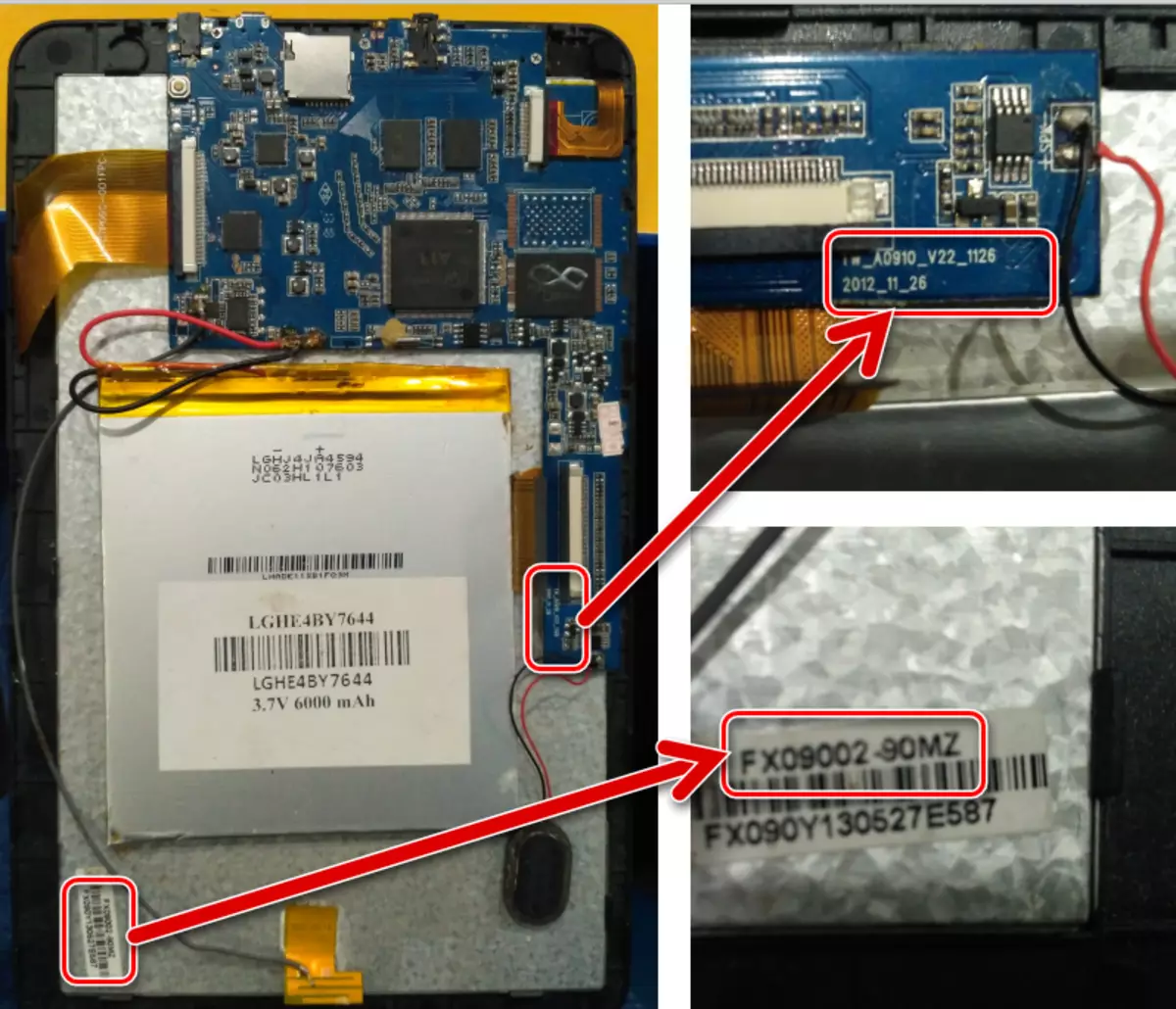
Okrem modelu základnej dosky sa odporúča opraviť označenie použitého displeja, ako aj všetky ostatné informácie nájdené. Ich prítomnosť môže pomôcť nájsť požadované súbory v budúcnosti.
Krok 2: Hľadať a zavádzajte firmvér
Po tom, čo je známy model základnej dosky tablety, prejdite na vyhľadávanie obrázka obsahujúcim potrebný softvér. Ak pre zariadenia, výrobca, ktorý má oficiálne webové stránky, zvyčajne je všetko jednoduché - stačí zadať názov modelu do vyhľadávacieho poľa a stiahnuť požadované riešenie, potom pre noname-zariadenia z Číny, vyhľadávanie potrebných súborov Byť ťažké a hľadanie prevzatých riešení, ktoré nefungujú správne po inštaláciách v tablete, trvajú dlhú dobu.

- Ak chcete vyhľadať, by mali používať zdroje globálnej siete. Vstúpte do modelu základnej dosky tabliet vo vyhľadávačskom prostredí a pozorne preskúmajte výsledky pre dostupnosť odkazov na prevzatie potrebných súborov. Okrem označenia karty môžete tiež pridať slovo "firmvér", "firmware", "ROM", "Flash" do vyhľadávacieho dotazu, "ROM", "Flash" atď.
- Nebude byť nadbytočné odvolanie na tematické zdroje na čínskych prístrojoch a fórach. Napríklad dobrý výber rôznych firmvérov pre Allwinner obsahuje prostriedok IPEROM.com.
- Ak je zariadenie zakúpené prostredníctvom internetu, napríklad, na Ali EXTRESS, môžete sa obrátiť na predávajúceho, ktorý sa dá požiadať, alebo dokonca požiadavku poskytnúť súborový súbor pre zariadenie.
- Rozbaľte balík s Phoenixcardom do samostatného priečinka, ktorého názov neobsahuje medzery.

Spustite nástroj - dvakrát kliknite na súbor Phoenixcard.exe..
- Nainštalujte pamäťovú kartu do čítačky kariet a určte písmeno vymeniteľnej jednotky výberom zo zoznamu "Disk" umiestnený v hornej časti okna programu.
- Pridajte obrázok. Kliknite na tlačidlo "IMG File" a zadajte súbor v okne vodiča. Stlačte tlačidlo "Otvoriť".
- Sme presvedčení, že prepínač v poli "Režim zápisu" je nastavený na polohu "Product" a stlačte tlačidlo "Burn".
- Potvrďte správnosť výberu jednotky kliknutím na tlačidlo "Áno" v okne Dotazu.
- Začne formátovanie,
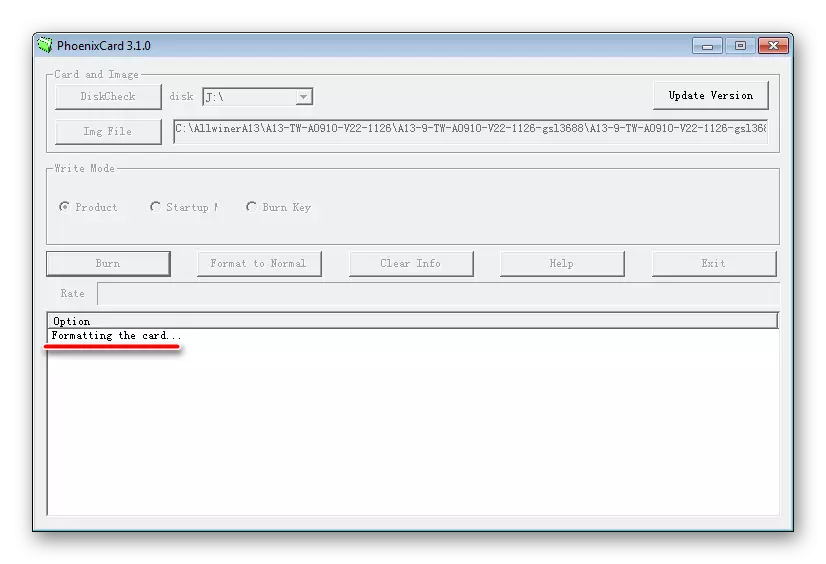
A potom nahrávanie obrazu súboru. Postup je sprevádzaný vyplnením indikátora a vzhľadu záznamov v oblasti log.
- Po zobrazení koncového konca napaľovania ... Procedúra nápisu v oblasti denníka sa považuje proces tvorby microSD pre firmvér Allwinner Firmware. Vyberte kartu z kariet.
- Phoenixcard nemôže byť zatvorený, nástroj bude musieť obnoviť výkon pamäťovej karty po použití v tablete.
- Vložte microSD do zariadenia a zapnite ho s dlhým stlačením tlačidla "Power". Postup prenosu firmvéru v zariadení sa spustí automaticky. Dôkazom manipulácie je pole indikátora vyplnenia.
- Po dokončení postupu sa na krátky čas vypne nápis "Card OK" a tableta.
Vyberte kartu a len po tom, čo zariadenie spustíme s dlhým stlačením klávesu "Power". Prvé zaťaženie po vyššie opísanej postupu môže trvať dlhšie ako 10 minút.
- Revidujeme pamäťovú kartu na ďalšie použitie. Ak to chcete urobiť, musíte ho nainštalovať do čítačky kariet a kliknite na tlačidlo Phoenixcard "na normálne".
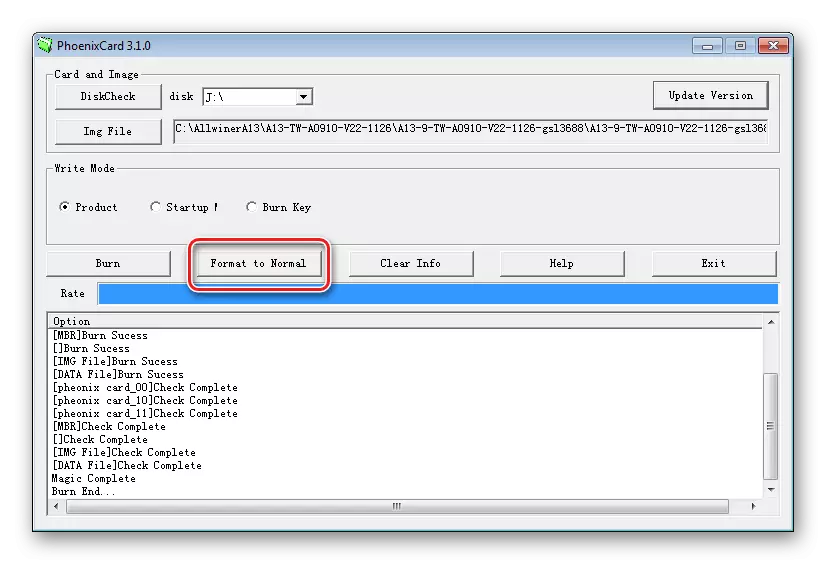
Po ukončení formátu sa objaví okno potvrdzujúce úspech procedúry.
- Rozbaľte archív do samostatného priečinka, ktorého názov neobsahuje medzery.
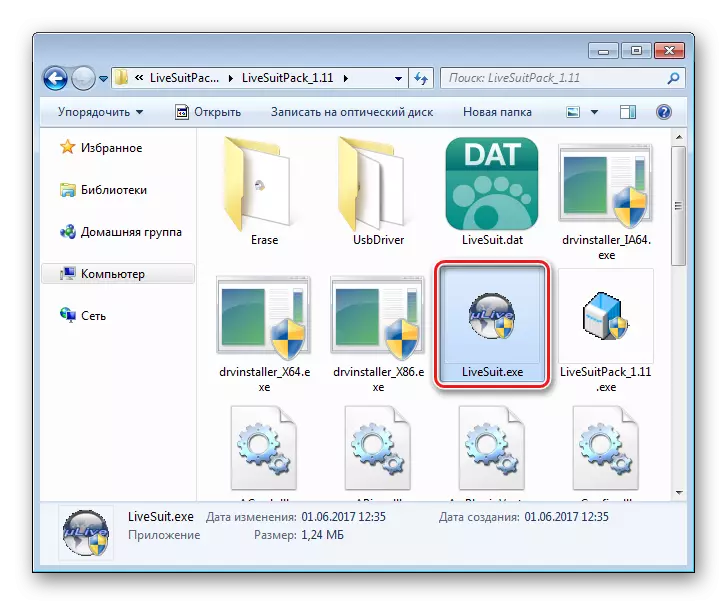
Spustite aplikáciu - dvakrát kliknite na súbor Livesuit.exe..
- Pridajte súbor súboru z softvéru. To používa tlačidlo "SELECT IMG".
- V okne vodiča, ktoré sa zobrazí, zadajte súbor a potvrďte pridanie kliknutím na položku Otvoriť.
- Na zakázanom tablete stlačte "Zväzok +". Podržte tlačidlo, pripojte kábel USB k zariadeniu.
- Po detekcii zariadenia LIVEUIT, zobrazí požiadavku na potrebu formátovania vnútornej pamäte.

Všeobecne platí, že sa odporúča najskôr vykonávať nasledujúce manipulácie bez čistiacich úsekov. Keď prejavuje chyby v dôsledku práce, opakujeme postup s predbežným formátovaním.
- Po stlačení jedného z tlačidiel v okne v predchádzajúcom kroku sa firmvér zariadenia automaticky spustí, sprevádzaný vyplnením špeciálneho priebehu.
- Po ukončení procesu sa objaví okno potvrdzujúce jeho úspech - "upgrade uspeje".
- Vypnite tabletu z USB kábla a spustite zariadenie stlačením tlačidla "Power" na 10 sekúnd.
- Nainštalujte aplikáciu spustením inštalatéra Phoenixpack.exe..
- Spustíme Phoenixusbpro.
- Pridajte súbor firmvéru do programu pomocou tlačidla "Image" a vyberte požadovaný balík v okne Explorer.
- Pridajte kľúč k programu. Spis * .Key. Nachádza sa v priečinku získanom v dôsledku rozbalenia obalu naloženého na odkaz vyššie. Ak ho chcete otvoriť, stlačte tlačidlo "Kľúčový súbor" a zadajte cestu aplikácie na požadovaný súbor.
- Bez pripojenia zariadenia k počítaču stlačte tlačidlo "Štart". V dôsledku tejto akčnej ikony s vzorom kôry na červenom pozadí zmení svoj obrázok na kliešť so zeleným pozadím.
- PHOENIXUSBPRO nemá žiadnu indikáciu konjugácie zariadenia s programom. Aby ste sa uistili, že zariadenie je správne určené, môžete najprv otvoriť správcu zariadení. V dôsledku správnej konjugácie by sa tableta mala zobraziť v dispečerovi nasledovne:
- Ďalej musíte čakať na správu, ktorá potvrdzuje úspech procesu firmvéru - "Dokončiť" nápis na zelenom pozadí v poli "Výsledok".
- Odpojte zariadenie z portu USB a vypnite ho podržaním tlačidla "Power" na 5-10 sekúnd. Potom spustite obvyklý spôsob a počkajte na stiahnutie Android. Prvé spustenie spravidla trvá približne 10 minút.
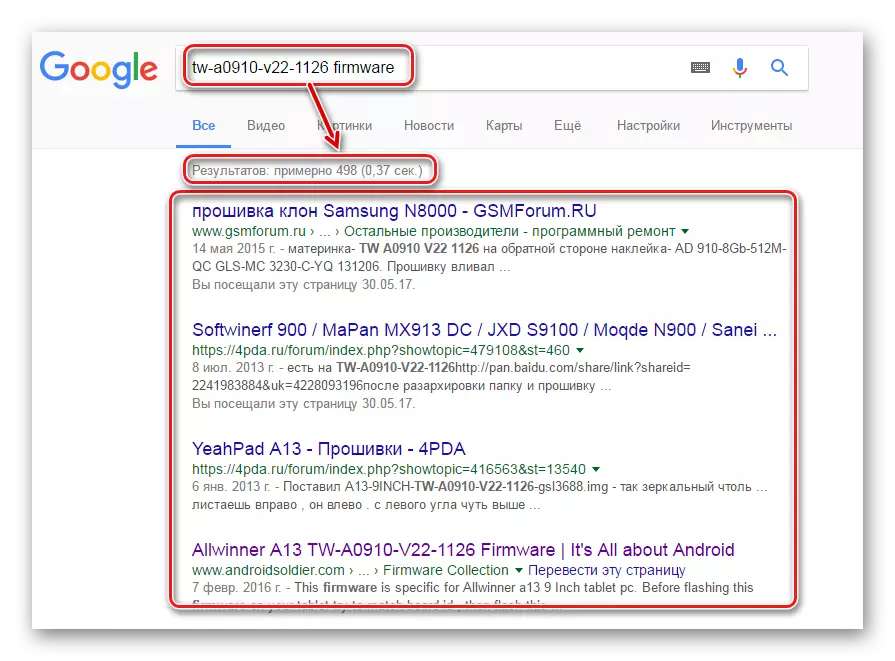
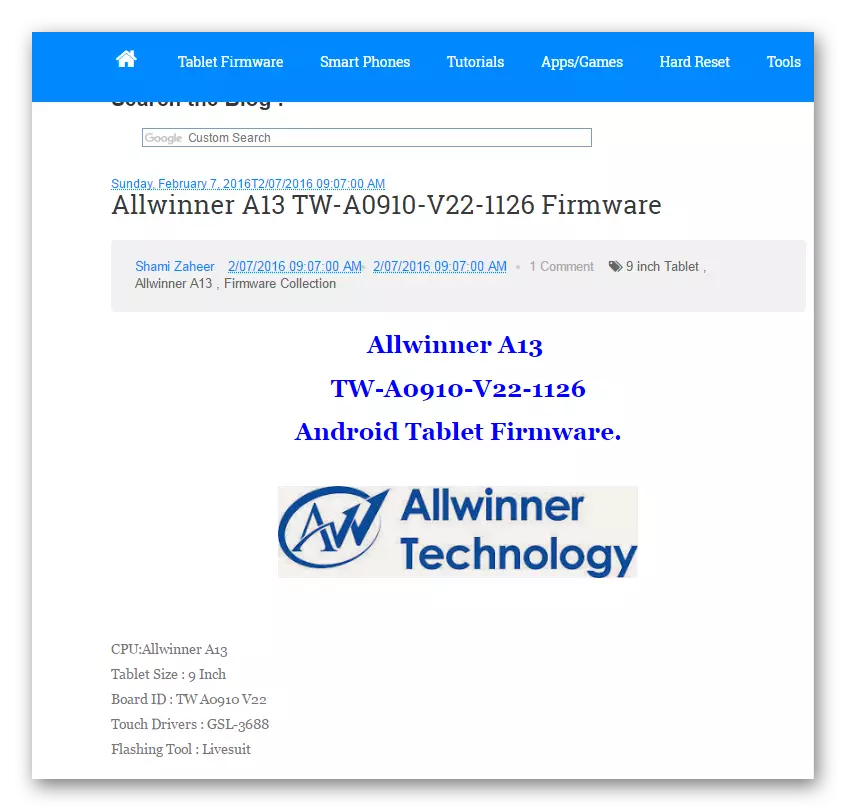
Treba poznamenať, že v prípade prítomnosti nefunkčného zariadenia na Allwinner A13, navyše, neexistuje žiadny iný výjazd, okrem toho, aby pred obdržaním pozitívneho výsledku blikali všetky alebo menej vhodné snímky.
Našťastie platforma je prakticky "nie je zabitý" záznamom v pamäti nesprávneho softvéru. V najhoršom prípade sa proces prenosu súborov do zariadenia jednoducho nezačal ani po manipulácii, tabletový počítač bude schopný začať, ale jeho určité komponenty nebudú fungovať - fotoaparát, dotykový displej, Bluetooth atď. . Preto experiment.
Krok 3: Nainštalujte ovládač
Firmvér zariadenia na základe hardvérovej platformy Allwinner A13 sa vykonáva pomocou PC a špecializovaných Windows-Utilities. Samozrejme, že ovládače budú potrební na spárovanie zariadenia a počítača.
Najviac racionálnou metódou pre prijímanie ovládačov tabliet je prevzatie a inštalácia Android SDK z Android Studio.
Stiahnite si Android SDK z oficiálnych stránok
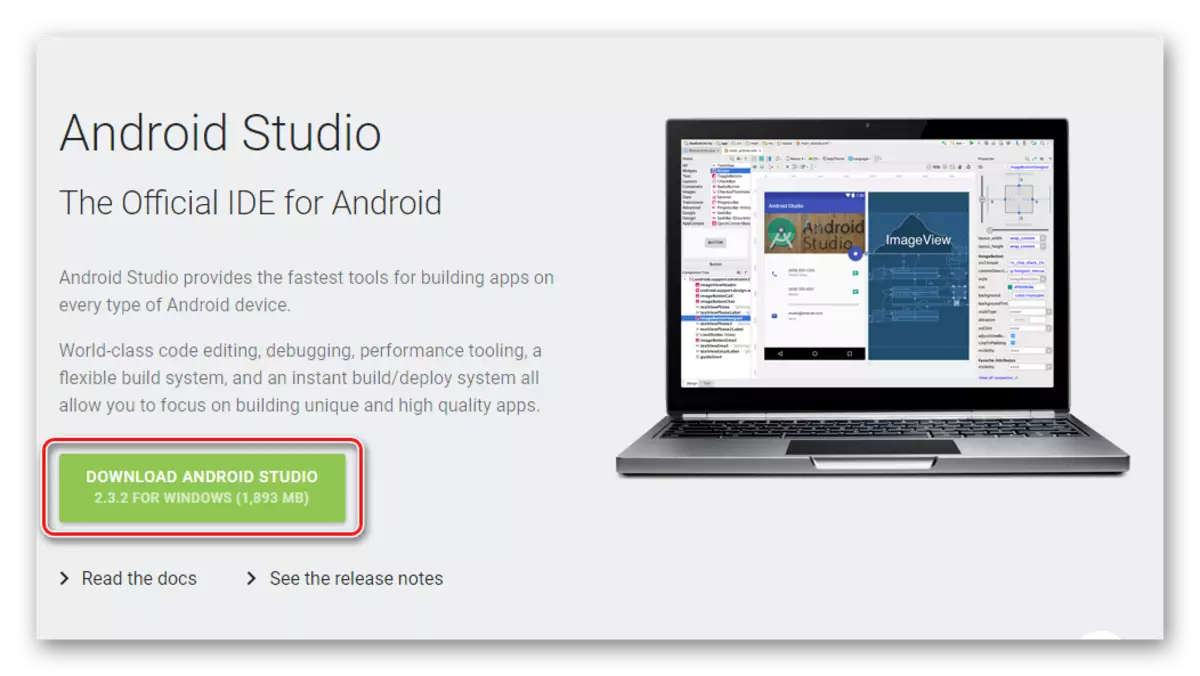
Takmer vo všetkých prípadoch, po inštalácii softvérového balíka opísaného vyššie, stačí pripojiť tabletu do počítača, aby ste mohli nainštalovať ovládače. Potom bude celý proces automaticky implementovaný.
Ak máte akékoľvek problémy s ovládačmi, snažíme sa používať komponenty z balíkov stiahnutých pomocou odkazu:
Stiahnite si ovládače pre Allwinner A13 Firmware
Firmvér
Takže prípravné postupy sú ukončené. Prehrávame údaje v pamäti tabletu.Ako odporúčanie poznamenávame nasledovné.
Ak je tableta funkčná, načítaná do Android a je relatívne opotrebovaná, je potrebné pred vykonaním firmvéru dobre premýšľať. Zlepšiť výkonnosť alebo rozšíriť funkčnosť V dôsledku uplatnenia nižšie uvedených pokynov, s najväčšou pravdepodobnosťou nebude uvoľnený a možnosť zhoršiť problémy je dosť veľké. Ak je to potrebné, vykonáme kroky jedného z metód firmvéru, ak je to potrebné na obnovenie zariadenia.
Proces sa môže uskutočniť tromi spôsobmi. Metódy sa nachádzajú na priorite efektívnosti a jednoduchosti používania - od najmenej efektívneho a jednoduchého až po zložitejšie. Vo všeobecnosti použijeme pokyny, pred obdržaním pozitívneho výsledku.
Metóda 1: Reštaurovanie MicroSD
Najjednoduchší spôsob inštalácie firmvéru na zariadenie na Allwinner A13 je použitie hardvérových schopností platformy na obnovu softvéru. Ak tablet pri spustení "vidí" na karte microSD, špeciálne súbory zaznamenané určitým spôsobom, proces obnovy sa automaticky spustí pred stiahnutím Android.
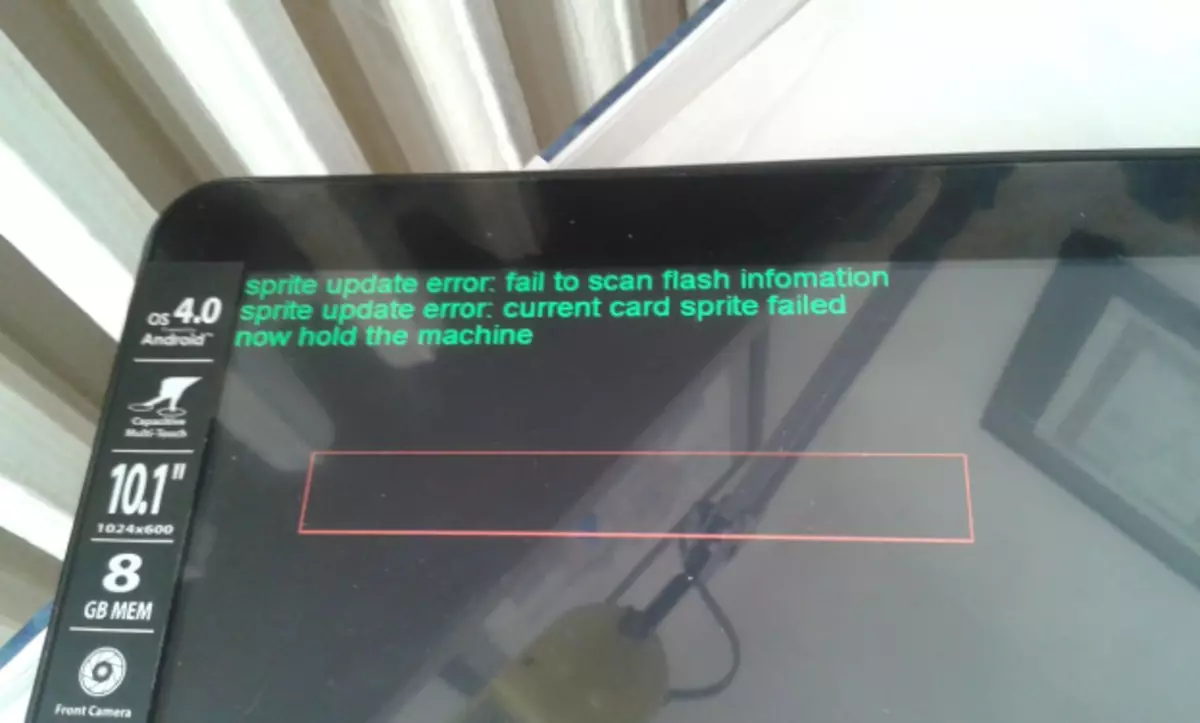
Vytvorenie pamäťovej karty pre takéto manipulácie pomôžu pomôcku Phoenixcard. Archív si môžete stiahnuť s programom podľa odkazu:
Stiahnuť Phoenixcard pre firmvér Allwinner
Pre manipulácie je potrebné microSD s objemom 4 GB alebo vyšším. Údaje obsiahnuté na mape počas prevádzky užitočnosti budú zničené, takže sa musíte starať o ich kopírovanie na iné miesto vopred. A tiež potrebujú čítačku kariet na pripojenie microSD na PC.

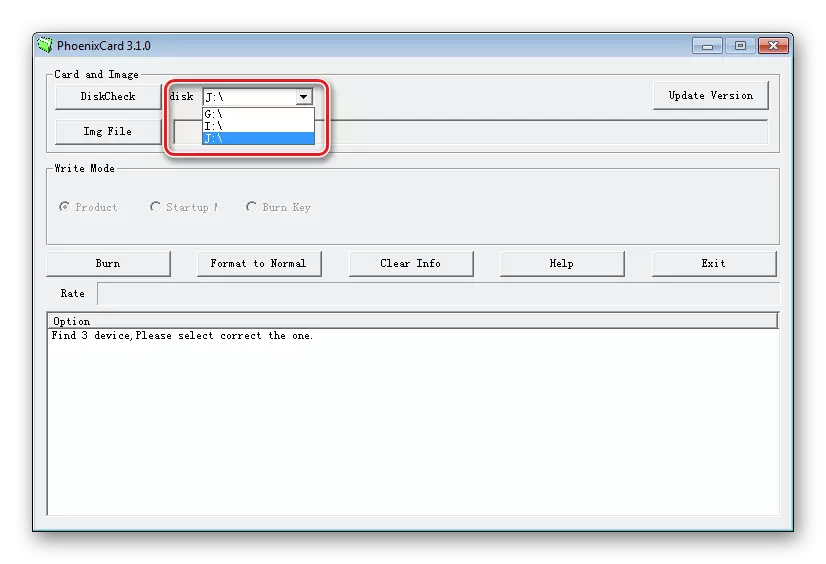
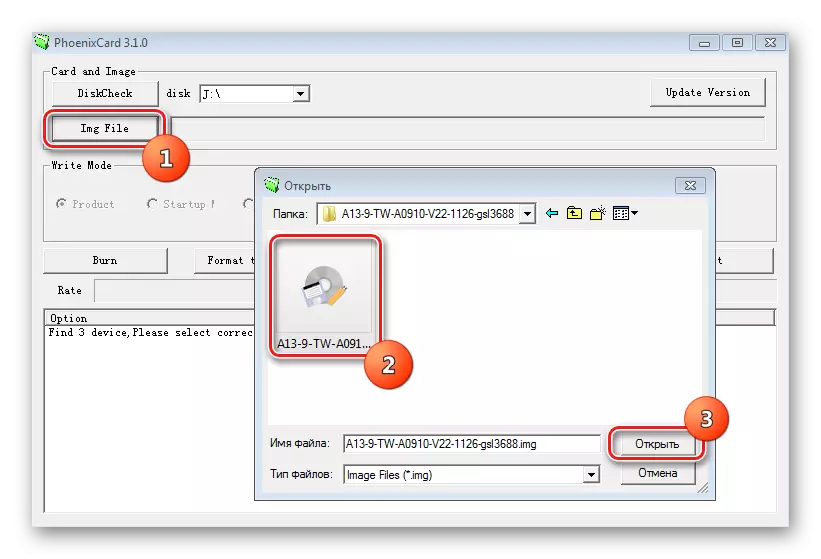
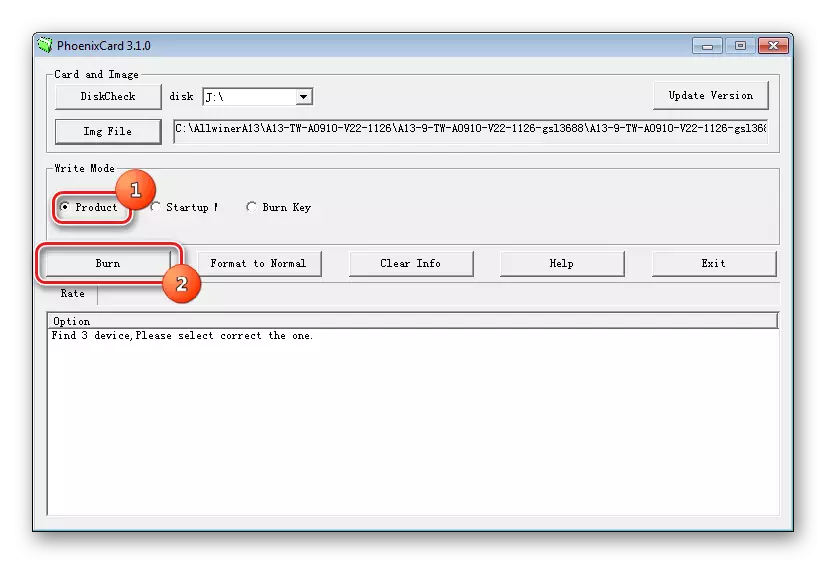
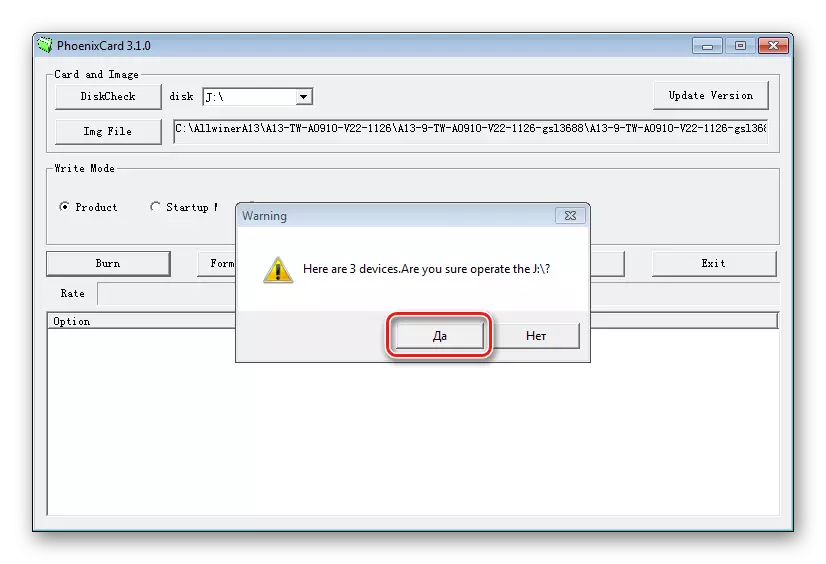
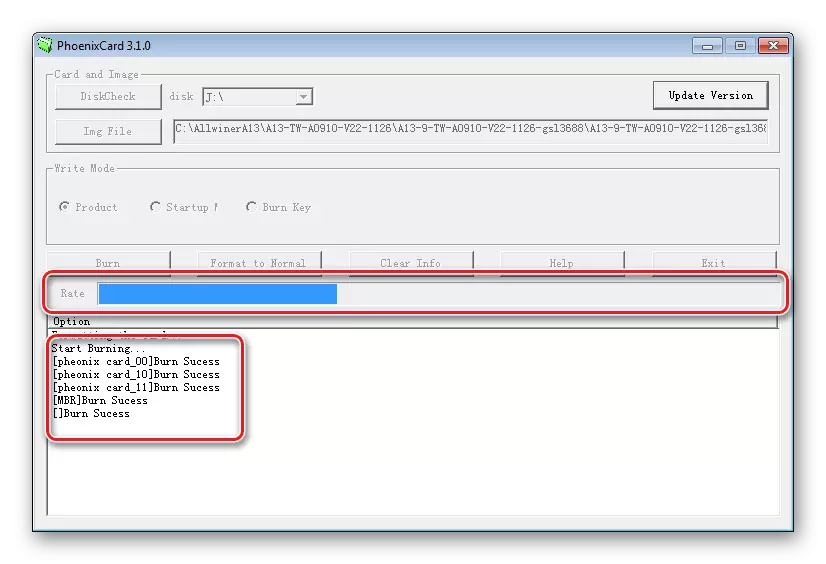
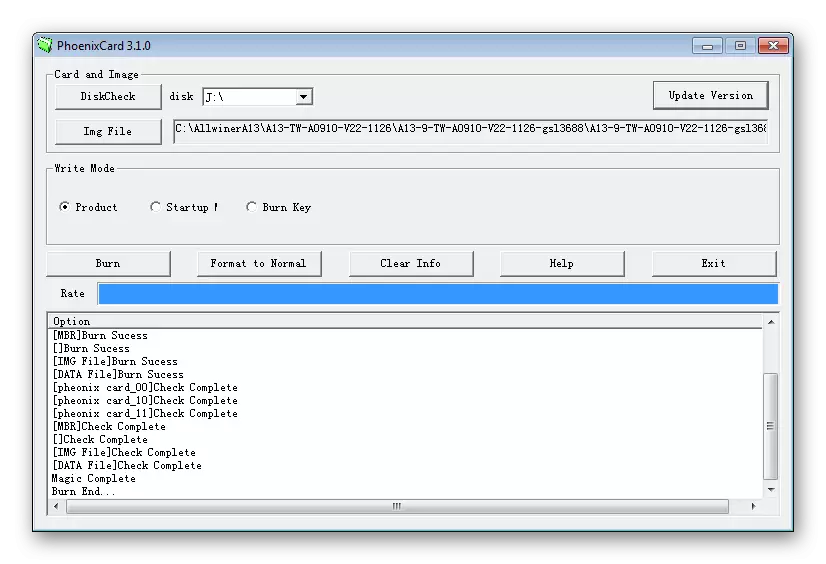
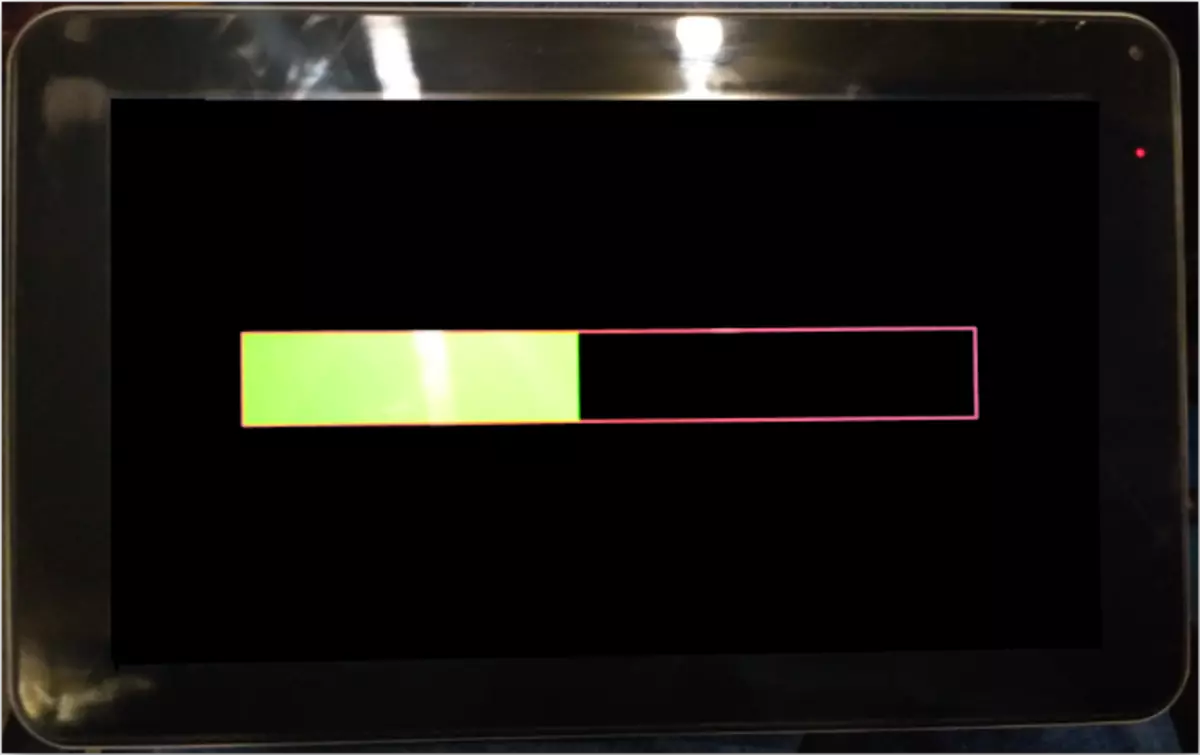
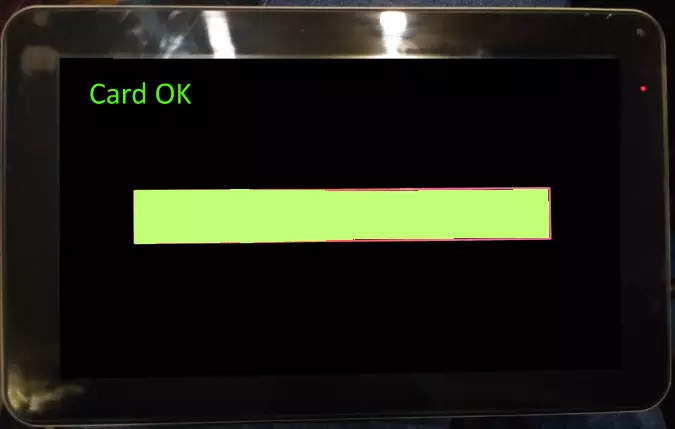
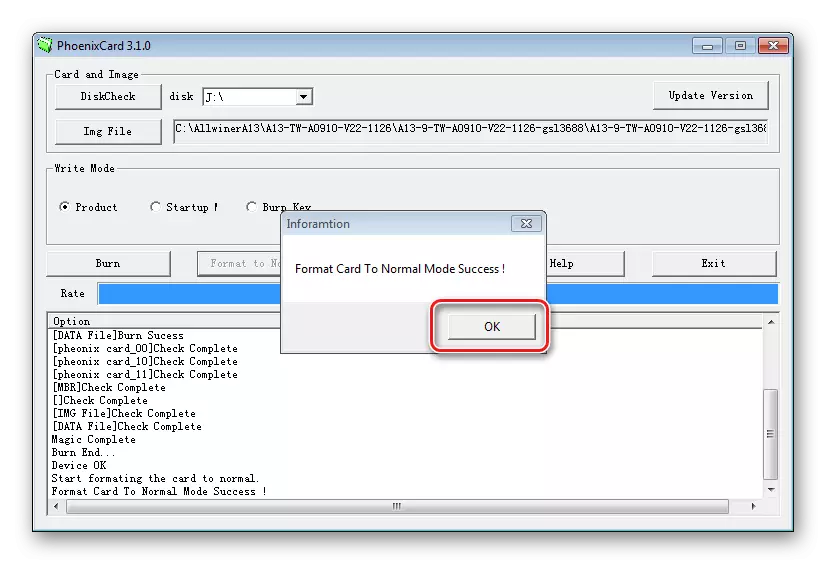
Metóda 2: LIVEUIT
Aplikácia LIVEUIT je najčastejšie používaným nástrojom pre zariadenia firmvéru / obnovy založené na Allwinner A13. Kliknutím na odkaz môžete získať archív s aplikáciou:
Stiahnite si program LIVEUIT pre allwinner A13 firmware
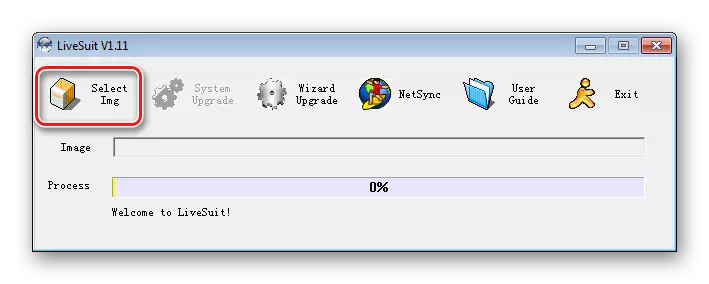
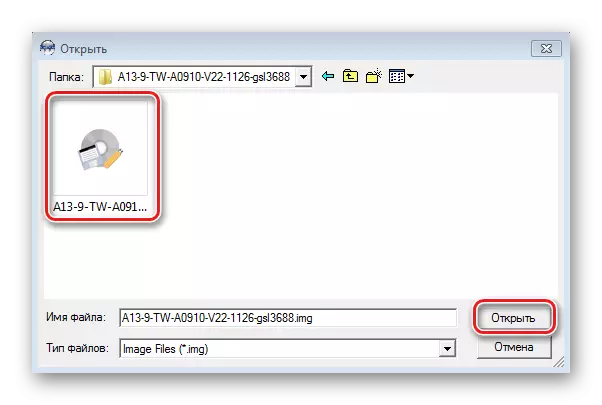

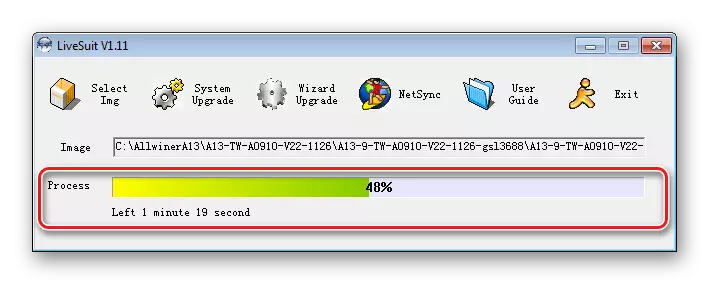
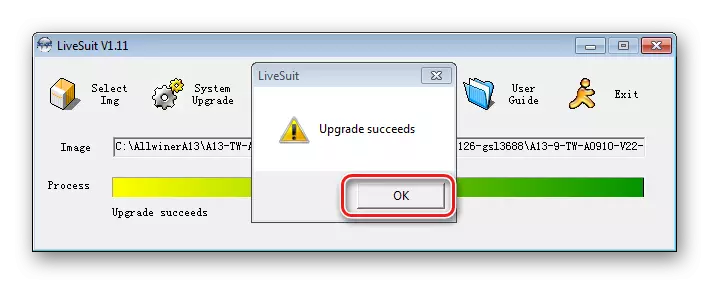

Metóda 3: PhoenixusbPro
Ďalším nástrojom, ktorý umožňuje manipuláciu s vnútornou pamäťou Android tabliet založených na platforme Allwinner A13, je aplikácia Phoenix. Načítanie riešenia je k dispozícii na prepojení:
Stiahnite si PhoenixusbPro Program pre Allwinner A13 Firmware
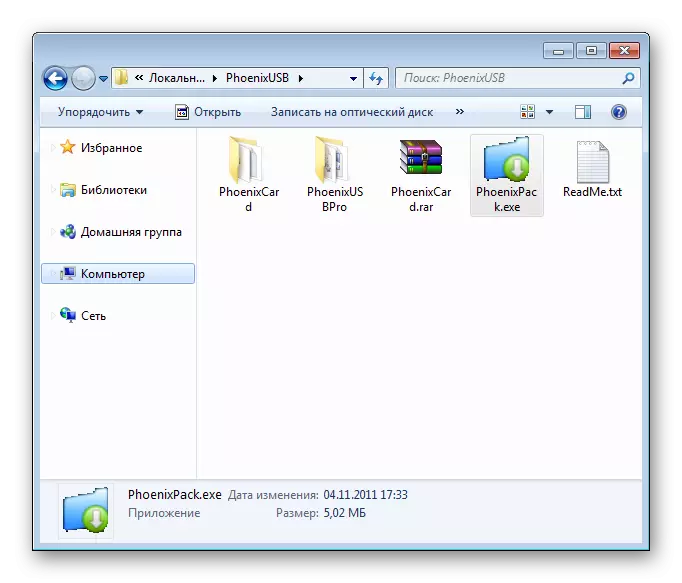


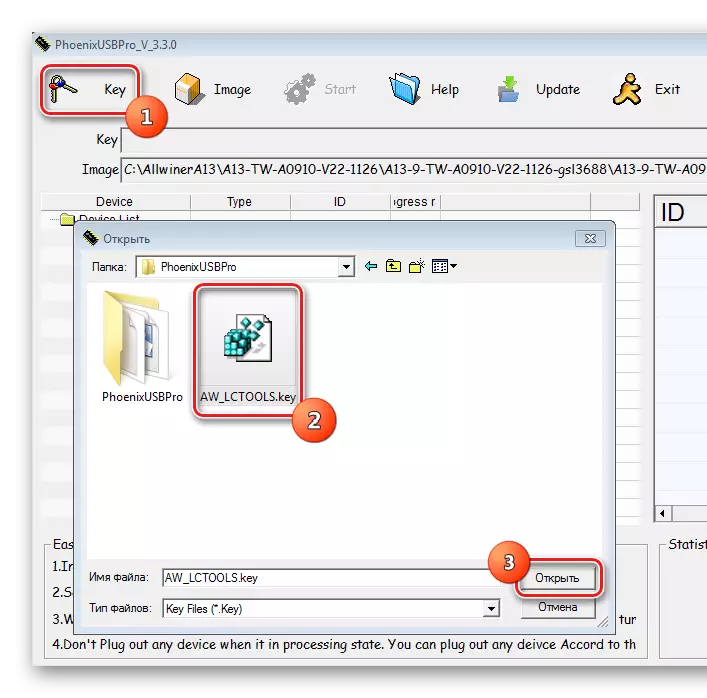
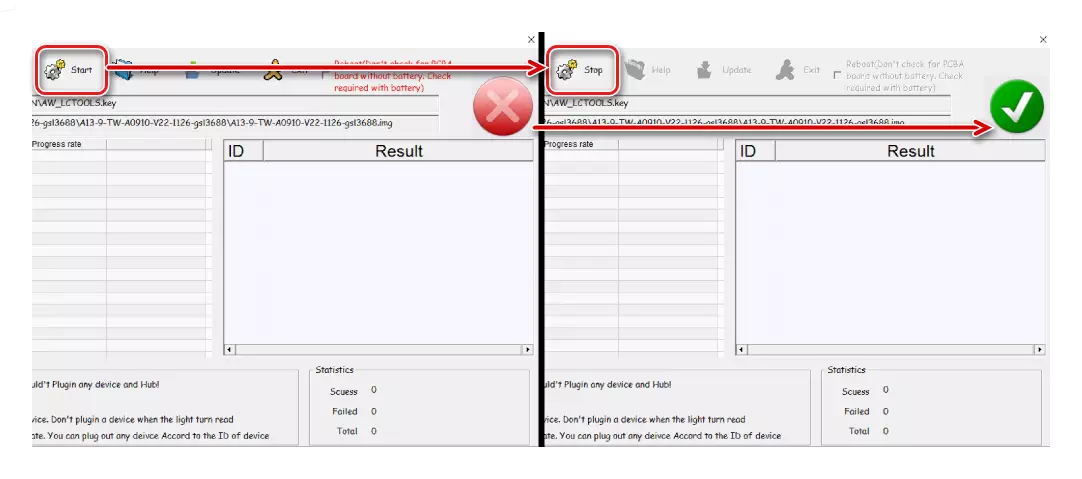
Lezenie na tlačidlo "Hlasitosť +" na zariadení, pripojte ho pomocou kábla USB, po ktorom krátky stlačenie 10-15-krát ovplyvňuje kláves "Power".
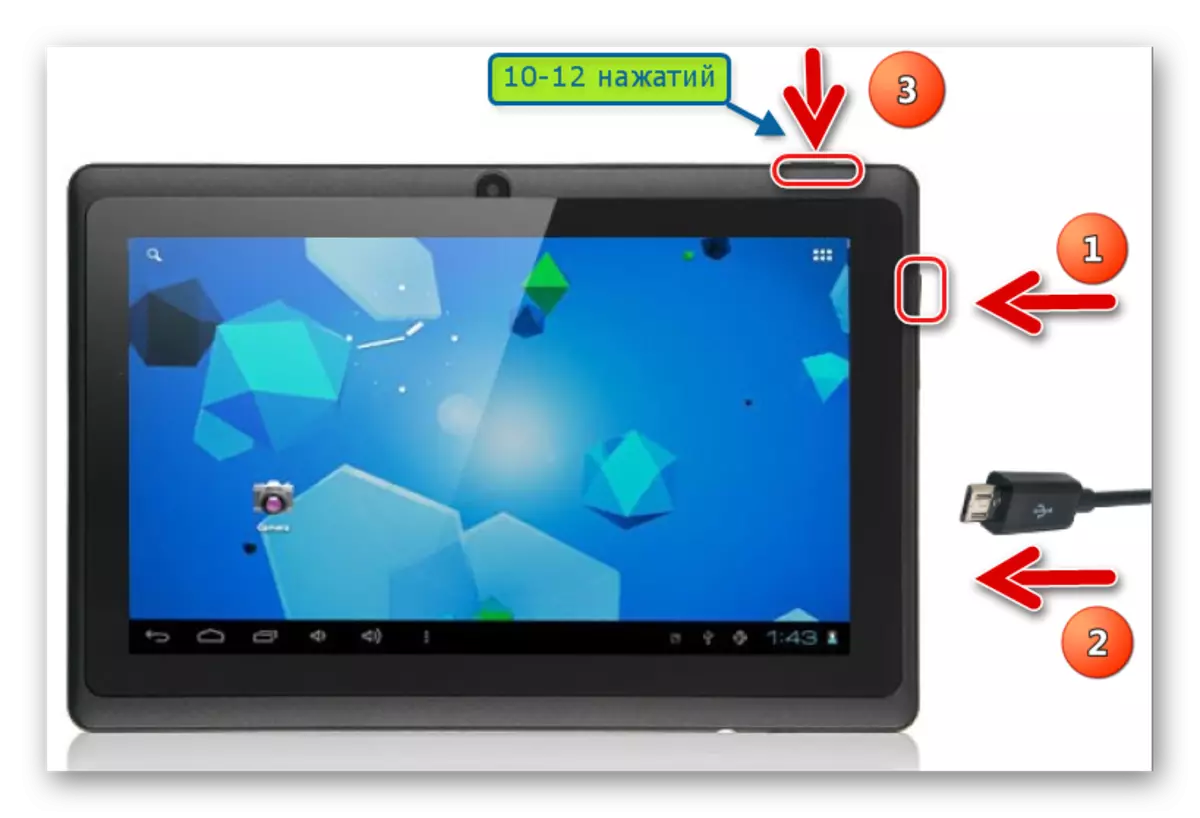
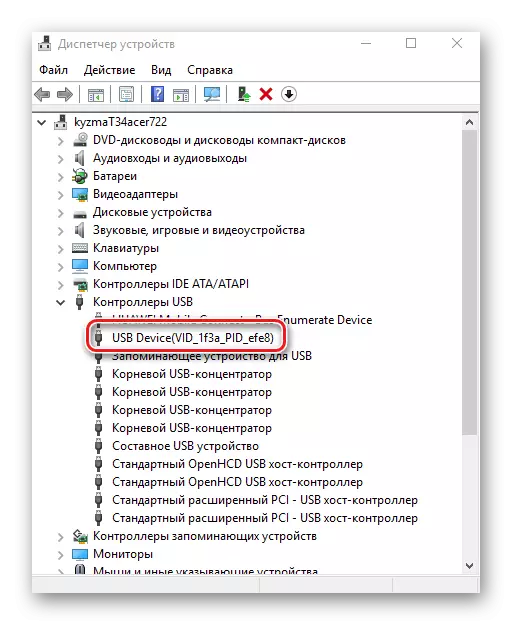
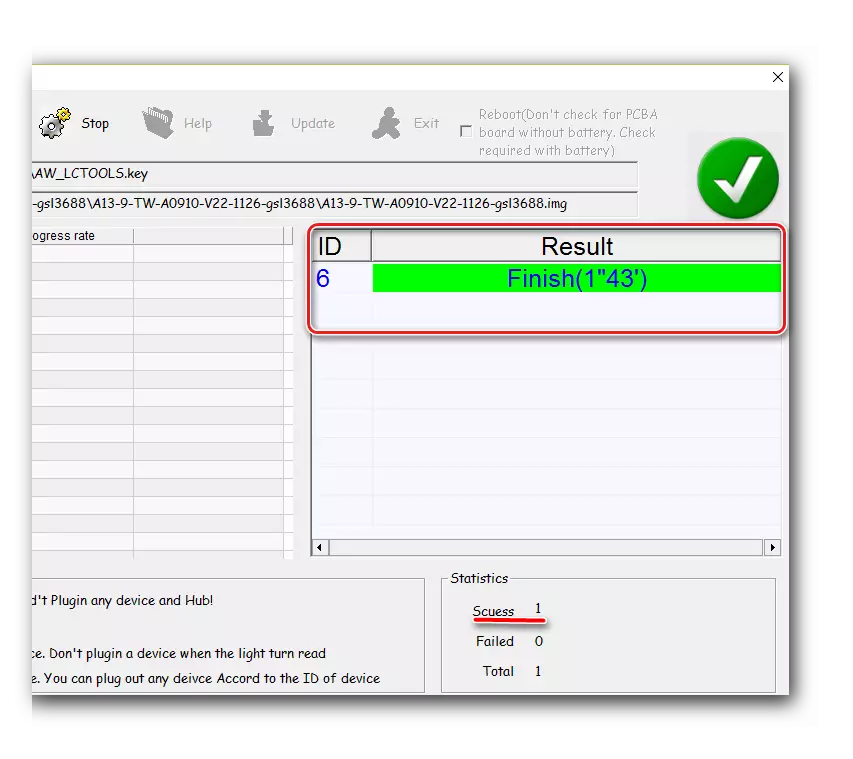

Ako môžeme vidieť obnovenie pracovnej kapacity tabletu postavenej na základe hardvérovej platformy ALLWINNER A13, keď je súbor firmvéru správne vybraný, ako aj potrebný softvérový nástroj - vykonávaný každým, dokonca aj nováčikom používateľa procesu . Je dôležité urobiť všetko úhľadne a nie zúfalstvo v neprítomnosti úspechu z prvého pokusu. Ak nie je možné dosiahnuť výsledok, zopakujte proces použitím iných obrázkov firmvéru alebo inú metódu informácií o nahrávaní v sekciách pamäte zariadenia.
